Thanh Taskbar luôn là một trong những thành phần cốt lõi và quen thuộc nhất của giao diện người dùng Windows trong nhiều thập kỷ, dù trải qua không ít thay đổi lớn nhỏ theo thời gian. Mặc dù một số cải tiến mang lại lợi ích rõ rệt, không phải lúc nào Taskbar cũng hoàn hảo cho mọi người dùng. Để thực sự tận dụng tối đa sức mạnh của chiếc máy tính Windows 11 của bạn, việc tùy chỉnh thanh Taskbar theo nhu cầu cá nhân là điều cần thiết.
Có rất nhiều cách để biến thanh Taskbar hoạt động hiệu quả hơn cho bạn, từ việc sử dụng các tùy chọn cài đặt tích hợp sẵn cho đến các ứng dụng bên thứ ba. Phần lớn những thay đổi này đều có thể thực hiện hoàn toàn miễn phí, giúp bạn cá nhân hóa trải nghiệm mà không tốn kém. Trong bài viết này, congnghehot.net sẽ hướng dẫn chi tiết 7 thủ thuật độc đáo để bạn làm chủ và tối ưu hóa Taskbar trên Windows 11, biến nó thành công cụ đắc lực phục vụ công việc và giải trí hàng ngày.
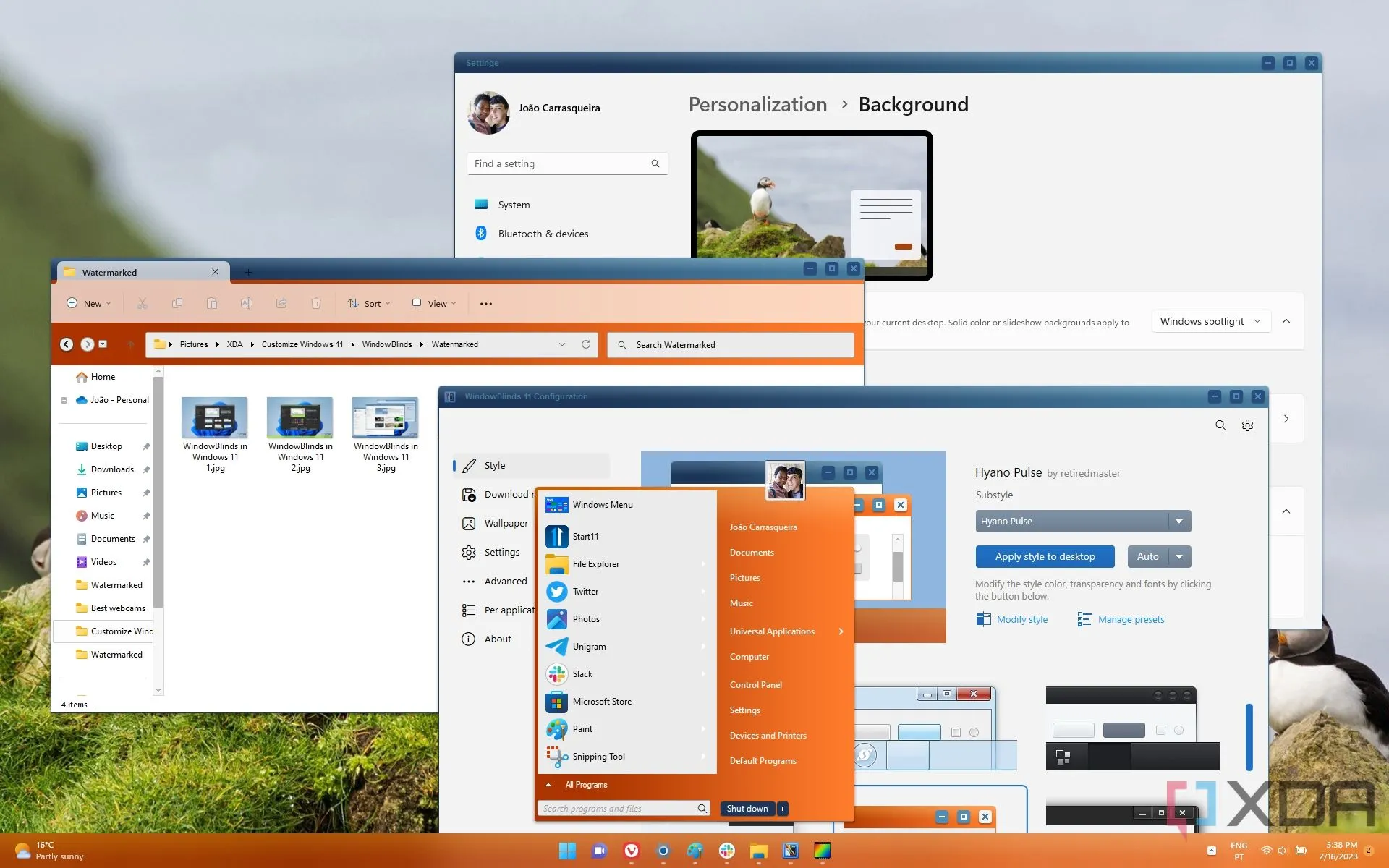 Giao diện Windows 11 đã được tùy chỉnh với thanh Taskbar, Start menu và chủ đề độc đáo.
Giao diện Windows 11 đã được tùy chỉnh với thanh Taskbar, Start menu và chủ đề độc đáo.
7 Cách Tối Ưu và Tùy Chỉnh Taskbar Windows 11 Hiệu Quả Nhất
1. Vô hiệu hóa các biểu tượng không cần thiết trên Taskbar
Theo mặc định, Taskbar trên Windows 11 có khá nhiều biểu tượng mà không phải người dùng nào cũng thường xuyên sử dụng. Mặc dù biểu tượng Start Menu là không thể thiếu, nhưng các tính năng như Task View, Widgets và thanh Search lại không phải lúc nào cũng cần thiết cho tất cả mọi người và có thể chiếm dụng không gian quý giá trên Taskbar.
Ví dụ, tính năng tìm kiếm (Search) hoàn toàn có thể truy cập dễ dàng từ bên trong Start Menu, với cùng một số thao tác. Trong khi đó, Task View thường tiện lợi hơn khi sử dụng phím tắt Windows + Tab. Việc loại bỏ các biểu tượng này không chỉ giúp Taskbar trở nên gọn gàng hơn mà còn giải phóng không gian để bạn ghim các ứng dụng yêu thích hoặc đơn giản là có thêm chỗ trống cho các cửa sổ đang mở.
May mắn thay, việc này cực kỳ đơn giản. Bạn chỉ cần nhấp chuột phải vào một vùng trống bất kỳ trên Taskbar và chọn Taskbar settings (Cài đặt Taskbar). Tại đây, bạn có thể dễ dàng tắt các biểu tượng tích hợp sẵn mà bạn không cần.
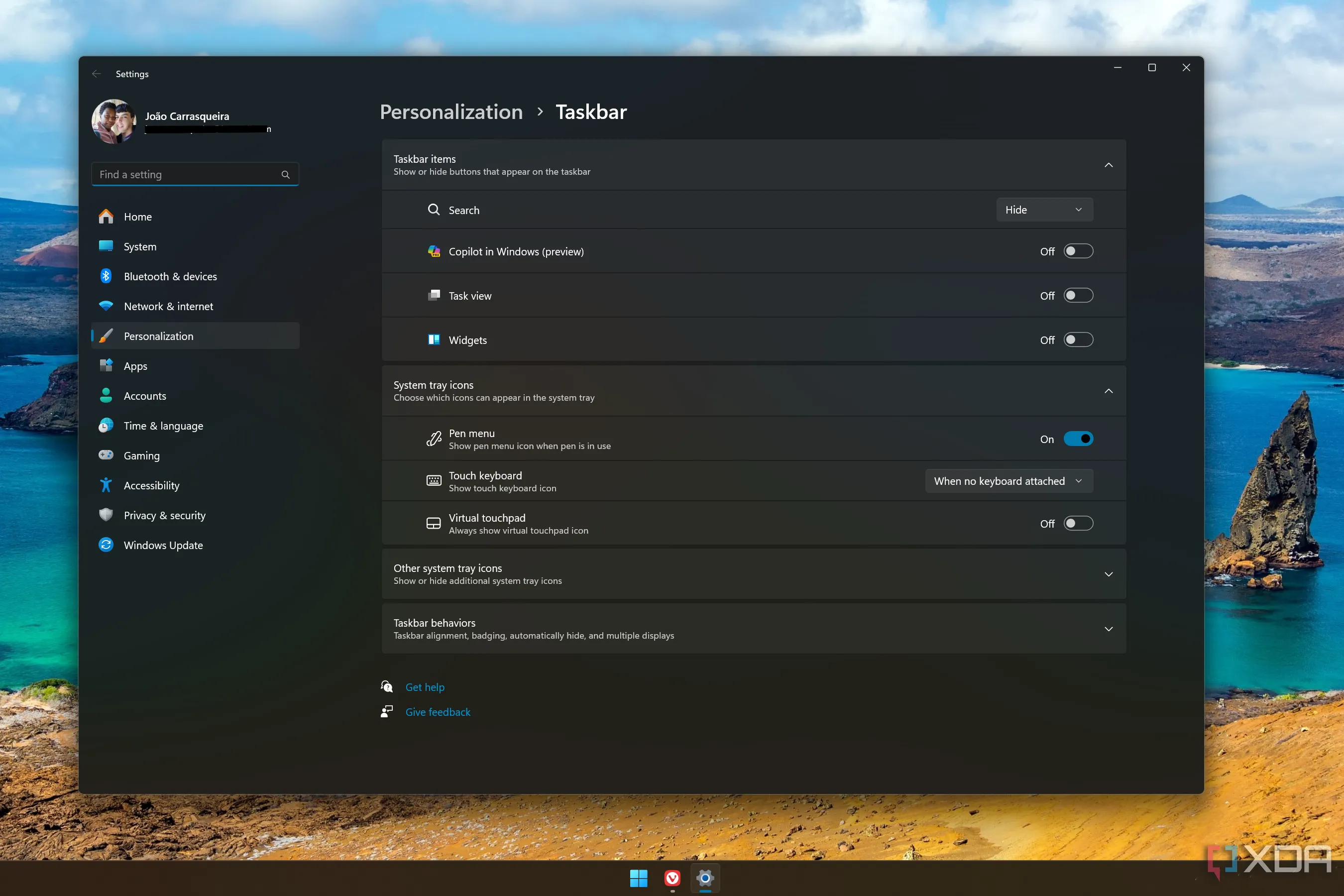 Cài đặt Taskbar trên Windows 11 hiển thị các tùy chọn để vô hiệu hóa biểu tượng không cần thiết, giúp tiết kiệm không gian.
Cài đặt Taskbar trên Windows 11 hiển thị các tùy chọn để vô hiệu hóa biểu tượng không cần thiết, giúp tiết kiệm không gian.
2. Tắt tính năng nhóm cửa sổ Taskbar để dễ dàng quản lý
Windows 11 tự động nhóm tất cả các cửa sổ của một ứng dụng vào cùng một biểu tượng trên Taskbar. Điều này giúp tiết kiệm không gian, nhưng lại đòi hỏi thêm các cú nhấp chuột và thời gian để chuyển đến đúng cửa sổ bạn cần nếu bạn đang mở nhiều tab hoặc tài liệu. Tình trạng này có thể gây mất thời gian và khá khó chịu cho người dùng thường xuyên đa nhiệm.
Để khắc phục, bạn hoàn toàn có thể vô hiệu hóa tính năng nhóm cửa sổ này, cho phép mỗi cửa sổ hiển thị riêng lẻ trên Taskbar kèm theo nhãn tên tương ứng. Thao tác này giúp bạn dễ dàng nhận biết và chuyển đổi giữa các cửa sổ một cách nhanh chóng hơn.
Việc tắt nhóm cửa sổ rất đơn giản: Nhấp chuột phải vào Taskbar và chọn Taskbar settings (Cài đặt Taskbar). Sau đó, tìm tùy chọn này trong mục Taskbar behaviors (Hành vi Taskbar). Hãy thử nghiệm để xem liệu thay đổi này có giúp bạn tăng tốc độ làm việc không nhé.
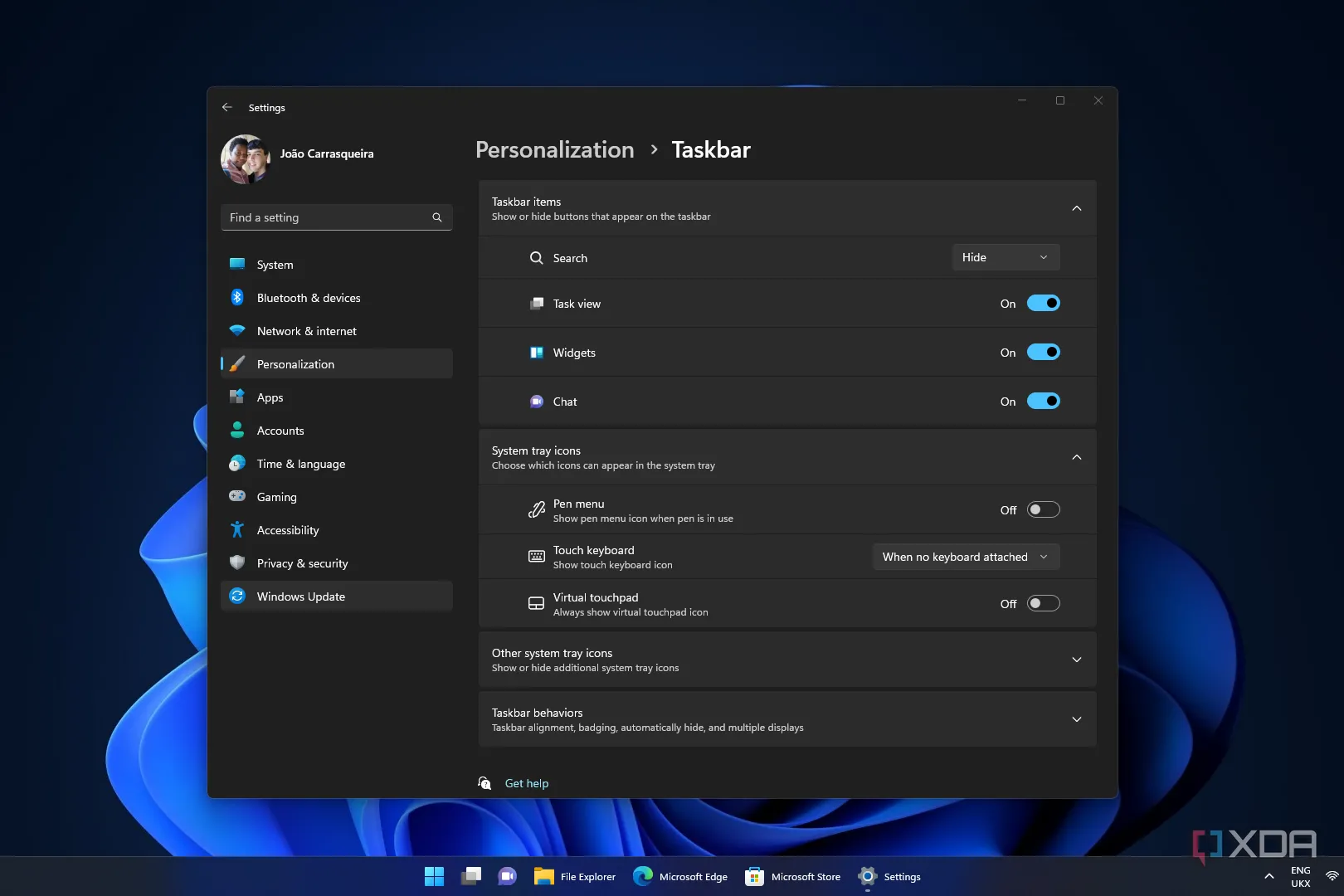 Thanh Taskbar Windows 11 hiển thị các cửa sổ ứng dụng riêng lẻ với nhãn tên, sau khi tắt tính năng nhóm cửa sổ.
Thanh Taskbar Windows 11 hiển thị các cửa sổ ứng dụng riêng lẻ với nhãn tên, sau khi tắt tính năng nhóm cửa sổ.
3. Tùy chỉnh kích thước nhãn và biểu tượng Taskbar với Windhawk
Trong khi tính năng nhóm cửa sổ có thể được tùy chỉnh ngay trong cài đặt Windows, thì khả năng tùy biến nâng cao hơn nữa lại nằm ở các ứng dụng bên thứ ba như Windhawk. Ngay cả với những tùy chỉnh tưởng chừng nhỏ nhặt, Windhawk cũng có thể mở rộng đáng kể khả năng của Windows.
Một trong những mod thú vị của Windhawk là Taskbar Labels for Windows 11 (với định danh taskbar-labels). Mod này cho phép bạn thay đổi hàng loạt yếu tố liên quan đến nhãn trên Taskbar. Bạn có thể chọn chiều rộng tối đa của các mục Taskbar (để tên ứng dụng được cắt ngắn nếu không đủ chỗ), đặt chiều rộng tối thiểu, và thậm chí thay đổi kích thước văn bản của nhãn để dễ đọc hơn. Bạn còn có thể loại bỏ các khoảng đệm xung quanh biểu tượng và nhãn để tận dụng không gian hiệu quả hơn.
4. Kích hoạt điều khiển âm lượng trên toàn bộ Taskbar bằng Windhawk
Thay đổi âm lượng trên máy tính Windows không quá khó, nhưng đôi khi đòi hỏi một vài cú nhấp chuột phụ có thể làm mất chút thời gian. Có thể bạn chưa biết, bạn có thể cuộn con lăn chuột qua biểu tượng loa trên Taskbar để điều chỉnh âm lượng mà không cần mở menu hành động nhanh. Tuy nhiên, điều này vẫn yêu cầu bạn phải cuộn chính xác vào một khu vực rất nhỏ trên màn hình.
Windhawk có thể nâng cao trải nghiệm này nhờ một mod có tên Taskbar Volume Control (với định danh taskbar-volume-control). Đây là một mod khá đơn giản, cho phép bạn mở rộng vùng điều khiển âm lượng trên Taskbar để bao trùm gần như toàn bộ chiều rộng của nó. Điều này có nghĩa là bạn chỉ cần di chuyển chuột đến bất kỳ khu vực nào trên Taskbar và cuộn con lăn để điều chỉnh âm lượng. Thao tác này giúp mọi thứ trở nên dễ dàng hơn nhiều, tiết kiệm cho bạn một lượng nhỏ thời gian quý báu trong suốt một ngày dài làm việc.
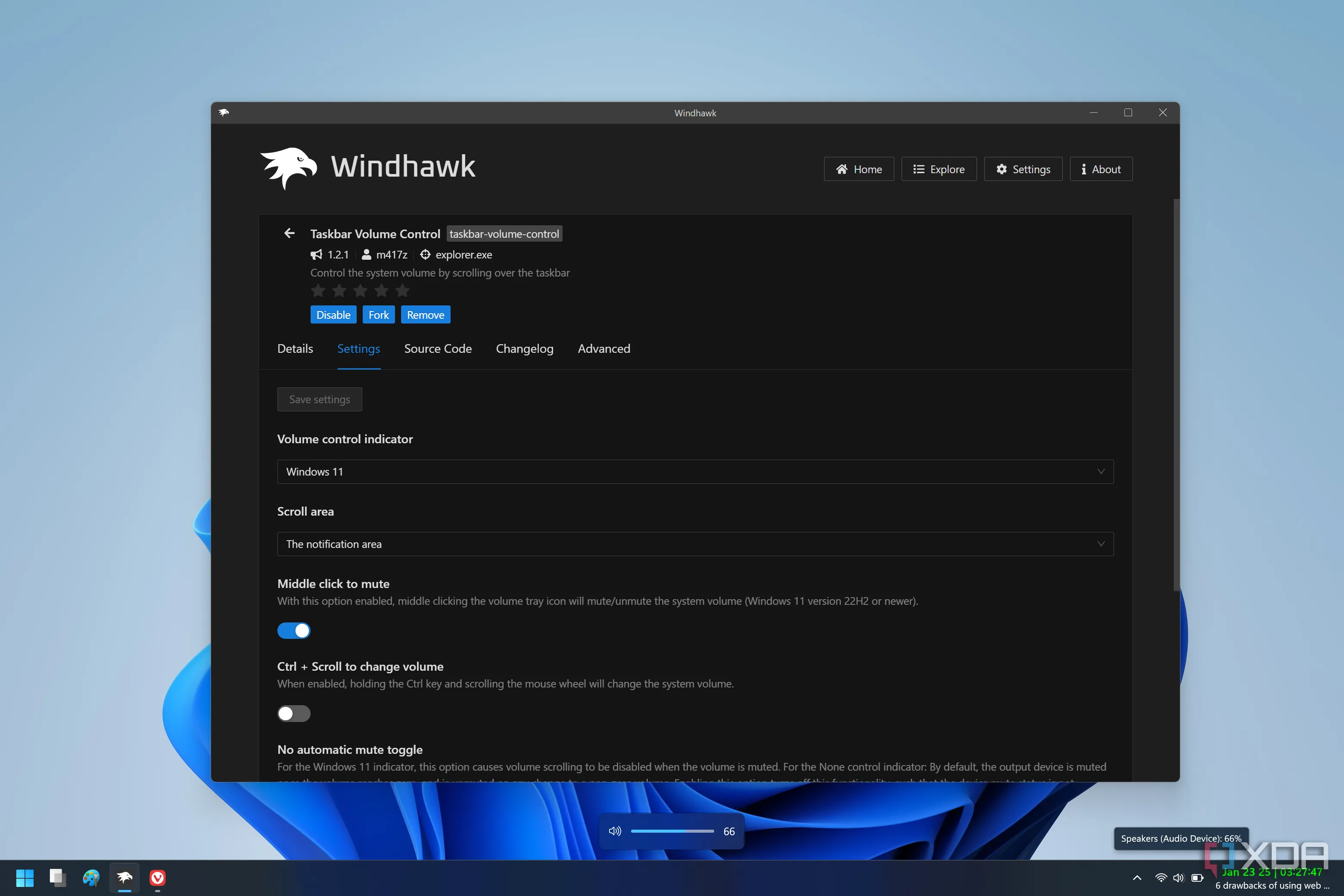 Điều chỉnh âm lượng hệ thống bằng cách cuộn chuột trên toàn bộ thanh Taskbar Windows 11, nhờ mod Windhawk.
Điều chỉnh âm lượng hệ thống bằng cách cuộn chuột trên toàn bộ thanh Taskbar Windows 11, nhờ mod Windhawk.
5. Thay đổi chức năng click chuột giữa vào biểu tượng ứng dụng trên Taskbar
Bạn biết đấy, trong các trình duyệt web, việc click chuột giữa vào một tab sẽ giúp đóng tab đó. Tuy nhiên, Taskbar trong Windows 11 lại hoạt động hơi khác một chút: click chuột giữa vào một biểu tượng ứng dụng trên Taskbar sẽ mở một phiên bản mới của ứng dụng đó. Nhưng nhờ vào Windhawk, bạn có thể thay đổi chức năng này để tương tự như cách hoạt động của trình duyệt web.
Để làm được điều này, có một mod với tên gọi rất phù hợp là Middle click to close on the taskbar (với định danh taskbar-button-click), cung cấp chính xác tính năng này. Bạn có thể cài đặt để click chuột giữa tự động đóng tất cả các cửa sổ của một ứng dụng, hoặc chỉ đóng cửa sổ hiện tại đang được chọn. Ngoài ra, bạn cũng có thể tinh chỉnh cài đặt để yêu cầu giữ một phím nào đó trong khi click để đóng ứng dụng. Đây là một mod khá đơn giản nhưng chắc chắn có thể cải thiện đáng kể hiệu suất làm việc của bạn.
 Giao diện Windhawk hiển thị cài đặt mod cho phép đóng ứng dụng trên Taskbar Windows 11 bằng cách click chuột giữa.
Giao diện Windhawk hiển thị cài đặt mod cho phép đóng ứng dụng trên Taskbar Windows 11 bằng cách click chuột giữa.
6. Di chuyển Taskbar đến bất kỳ vị trí nào trên màn hình
Một trong những thủ thuật cuối cùng mà bạn có thể thực hiện miễn phí là di chuyển Taskbar đến bất kỳ cạnh nào của màn hình, thay vì chỉ cố định ở phía dưới. Windhawk cung cấp một vài mod cho mục đích này: Vertical Taskbar for Windows 11 (định danh taskbar-vertical) và Taskbar on top for Windows 11 (định danh taskbar-on-top). Cả hai mod này đều khá dễ hiểu và cho phép bạn đặt Taskbar Windows 11 lên bất kỳ cạnh nào của màn hình để bạn có thể truy cập dễ dàng hơn.
Ngoài Windhawk, có nhiều công cụ miễn phí khác cũng có thể thực hiện việc này, chẳng hạn như ExplorerPatcher. Tuy nhiên, ExplorerPatcher có xu hướng đảo ngược hoàn toàn Taskbar để hoạt động giống như trên Windows 10, nên cách triển khai có phần khác biệt. Một số giải pháp trả phí như Start11 cũng cung cấp khả năng di chuyển Taskbar đến các vị trí khác nhau.
7. Biến Taskbar thành công cụ điều hướng tập tin mạnh mẽ với Start11
Cuối cùng, chúng ta có một tính năng yêu cầu chi phí vì nó cần đến ứng dụng Start11. Đây là một trong những công cụ tùy biến Windows tốt nhất hiện có trên thị trường, và một trong những tính năng thú vị nhất của nó là khả năng ghim các menu thư mục vào Taskbar. Điều này có nghĩa là các thư mục của bạn không chỉ có sẵn trực tiếp trên Taskbar, mà bạn còn có thể duyệt chúng ngay từ đó, mà không cần phải mở File Explorer.
Đây là một tính năng đột phá, giúp bạn truy cập các tệp quan trọng nhanh chóng và dễ dàng hơn rất nhiều, tiết kiệm vô số thời gian về lâu dài. Tất nhiên, đó chỉ là một phần nhỏ trong số những gì Start11 có thể làm được. Nếu quan tâm, bạn nên tìm hiểu thêm về ứng dụng này để khám phá toàn bộ tiềm năng của nó.
Nâng cấp trải nghiệm Taskbar Windows 11 của bạn
Có thể bạn chưa từng nghĩ rằng Taskbar lại có thể được tùy chỉnh sâu rộng và hoạt động theo ý muốn của mình đến vậy. Tuy nhiên, có rất nhiều điều bạn có thể làm để biến thanh Taskbar trở thành một công cụ hiệu quả hơn, nâng cao năng suất làm việc của bạn. Dù bạn muốn di chuyển các thành phần, loại bỏ biểu tượng không cần thiết hay thậm chí thêm tính năng điều hướng tệp trực tiếp vào Taskbar, những thủ thuật và công cụ được congnghehot.net giới thiệu trong bài viết này chắc chắn sẽ giúp bạn.
Hãy thử nghiệm các ứng dụng và cài đặt được đề cập để xem những thay đổi này có thể cải thiện trải nghiệm sử dụng máy tính của bạn như thế nào. Chắc chắn bạn sẽ yêu thích sự tiện lợi và linh hoạt mà một thanh Taskbar được tối ưu hóa mang lại!